-
-
-
浏览器内容重定向
This content has been machine translated dynamically.
Dieser Inhalt ist eine maschinelle Übersetzung, die dynamisch erstellt wurde. (Haftungsausschluss)
Cet article a été traduit automatiquement de manière dynamique. (Clause de non responsabilité)
Este artículo lo ha traducido una máquina de forma dinámica. (Aviso legal)
此内容已经过机器动态翻译。 放弃
このコンテンツは動的に機械翻訳されています。免責事項
이 콘텐츠는 동적으로 기계 번역되었습니다. 책임 부인
Este texto foi traduzido automaticamente. (Aviso legal)
Questo contenuto è stato tradotto dinamicamente con traduzione automatica.(Esclusione di responsabilità))
This article has been machine translated.
Dieser Artikel wurde maschinell übersetzt. (Haftungsausschluss)
Ce article a été traduit automatiquement. (Clause de non responsabilité)
Este artículo ha sido traducido automáticamente. (Aviso legal)
この記事は機械翻訳されています.免責事項
이 기사는 기계 번역되었습니다.책임 부인
Este artigo foi traduzido automaticamente.(Aviso legal)
这篇文章已经过机器翻译.放弃
Questo articolo è stato tradotto automaticamente.(Esclusione di responsabilità))
Translation failed!
浏览器内容重定向
概述
浏览器内容重定向提供了在客户端呈现允许列表中的 Web 页面的功能。 此功能会使用 Citrix Workspace 应用程序在客户端实例化相应的呈现引擎,该引擎会从 URL 提取 HTTP 和 HTTPS 内容。
注意:
Linux VDA 在 Google Chrome 中支持浏览器内容重定向。
此叠加 Web 布局引擎在客户端上运行,而非在 VDA 上运行,并且使用客户端 CPU、GPU、RAM 和网络。
只有浏览器视口会进行重定向。 视口是浏览器中显示内容的矩形区域。 视口不包括地址栏、收藏夹栏和状态栏等项目。 这些项目仍在 VDA 上的浏览器中运行。
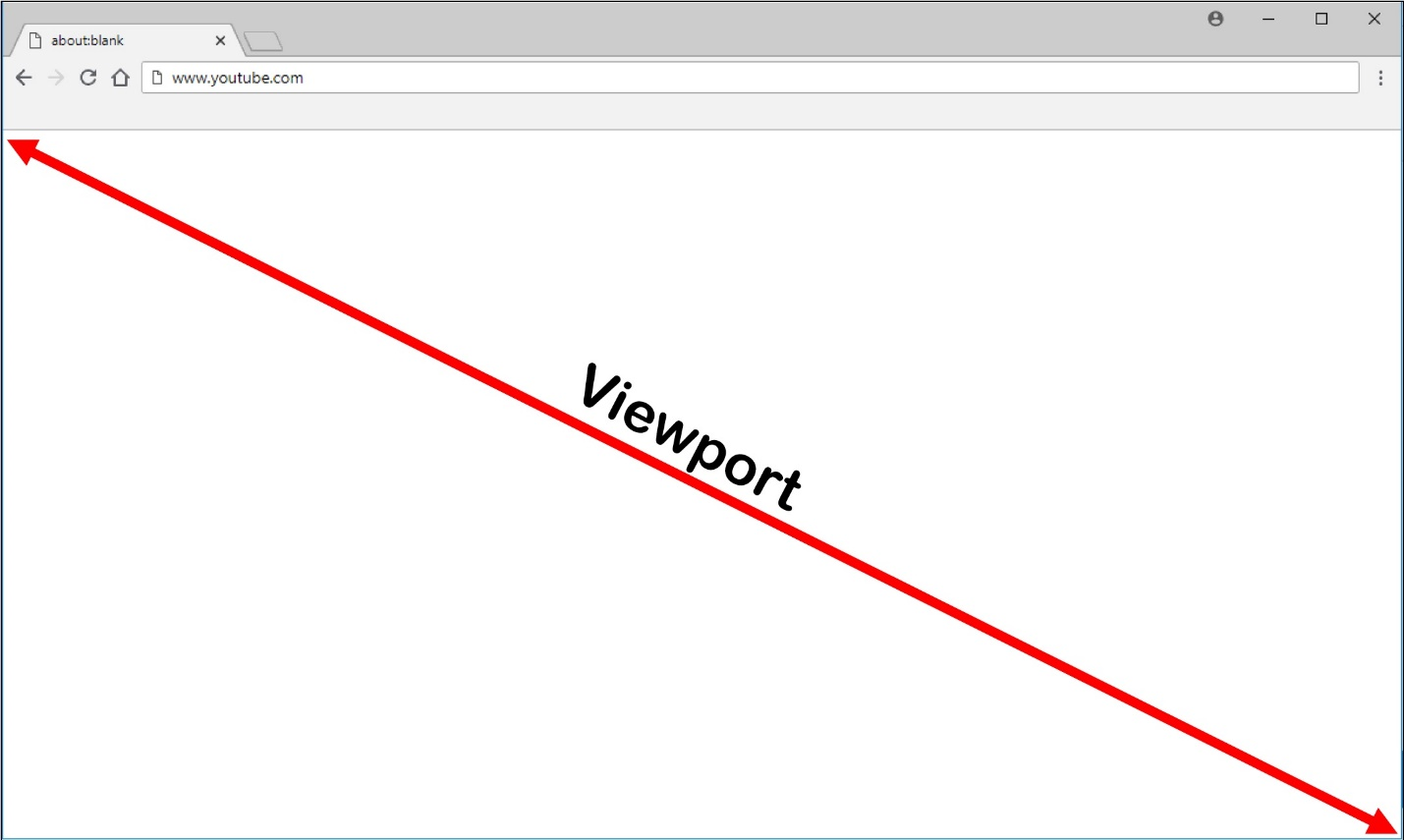
配置 Studio 策略,用于指定包含可重定向的允许列表中的 URL 的访问控制列表。 配置用于禁用特定 URL 重定向的阻止列表。
如果在允许列表中找到与 URL 匹配的 URL,但在任何阻止列表中都未找到,虚拟通道 (CTXCSB) 会指示 Citrix Workspace 应用程序需要重定向并中继 URL。 然后,Citrix Workspace 应用程序会实例化一个本地呈现引擎并显示此 Web 站点。
之后,Citrix Workspace 应用程序会将此 Web 站点无缝融入虚拟桌面浏览器内容区域中。
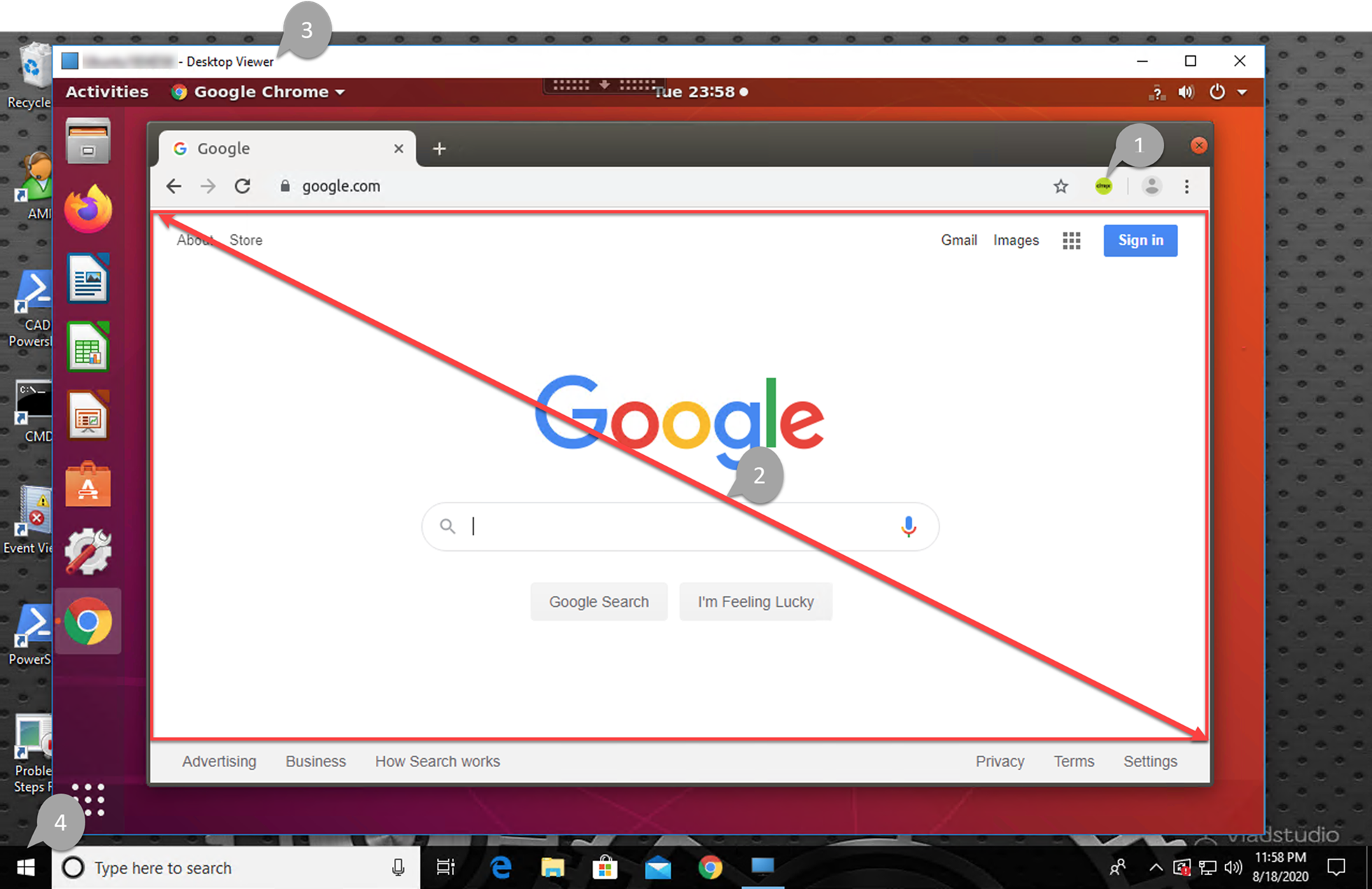
-
Citrix 浏览器内容重定向扩展程序的图标
扩展程序图标的颜色指定 Chrome 扩展程序的状态。 其颜色为以下三种颜色之一:
- 绿色:活动并连接
- 灰色:在当前选项卡上不活动/空闲
- 红色:已损坏/不运行
- 视口在客户端上呈现或混合回虚拟桌面
- Linux VDA
- Windows 客户端
下面是 Citrix Workspace 应用程序提取内容的方式的几种情况:
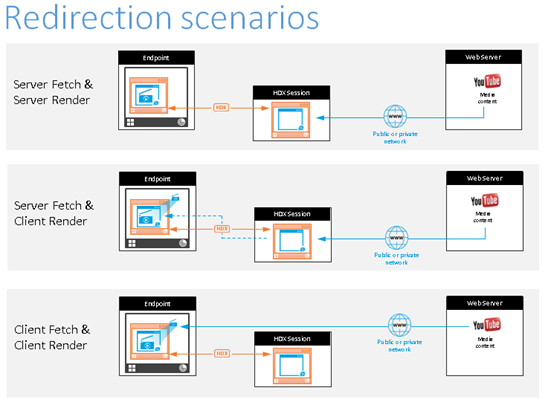
-
服务器提取和服务器呈现: 由于没有将站点添加到允许列表或重定向失败,因此没有重定向。 我们将回退到在 VDA 上呈现 Web 页面,并使用 Thinwire 来远程显示图形。 使用策略来控制回退行为。 这种情况会导致 VDA 上的 CPU、RAM 和带宽消耗较高。
-
服务器提取和客户端呈现: Citrix Workspace 应用程序使用虚拟通道 (CTXPFWD) 通过 VDA 连接 Web 服务器并从中提取内容。 当客户端无权访问 Web 服务器(例如,瘦客户端)时,此选项非常有用。 它会降低 VDA 上的 CPU 和 RAM 占用量,但在 ICA 虚拟通道中占用带宽。
此方案有三种操作模式。 CTXPFWD 将数据转发到 VDA 访问的代理设备以获得 Web 服务器的访问权限。
可选择的策略选项:
- 显式代理 - 如果您的数据中心中有单个显式代理。
- 直接或透明 - 如果没有代理或者如果使用透明代理。
- PAC 文件 - 如果您依赖 PAC 文件,以便 VDA 中的浏览器可以自动选择适当的代理服务器来获取指定的 URL。
有关详细信息,请参阅本文后面的浏览器内容重定向代理配置设置。
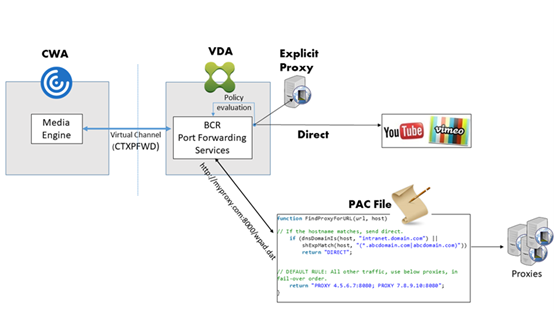
-
客户端提取和客户端呈现: 由于 Citrix Workspace 应用程序直接连接 Web 服务器,因此需要访问 Internet。 在这种情况下,会从 Citrix Virtual Apps and Desktops 站点卸载所有网络、CPU 和 RAM 使用量。
优势:
- 更出色的最终用户体验(自适应比特率 (ABR))
- 降低了 VDA 资源使用量 (CPU/RAM/IO)
- 降低了带宽占用量
系统要求
Windows 客户端:
- 适用于 Windows 的 Citrix Workspace 应用程序 1809 或更高版本
Linux VDA:
- VDA 上的浏览器:添加了 Citrix 浏览器内容重定向扩展程序的 Google Chrome v66 或更高版本
配置浏览器内容重定向
要使用浏览器内容重定向,请配置相关策略并在 Google Chrome 中安装浏览器内容重定向扩展程序。 为此,请完成以下步骤:
-
在 Citrix Studio 中,将浏览器内容重定向设置为允许以启用浏览器内容重定向。
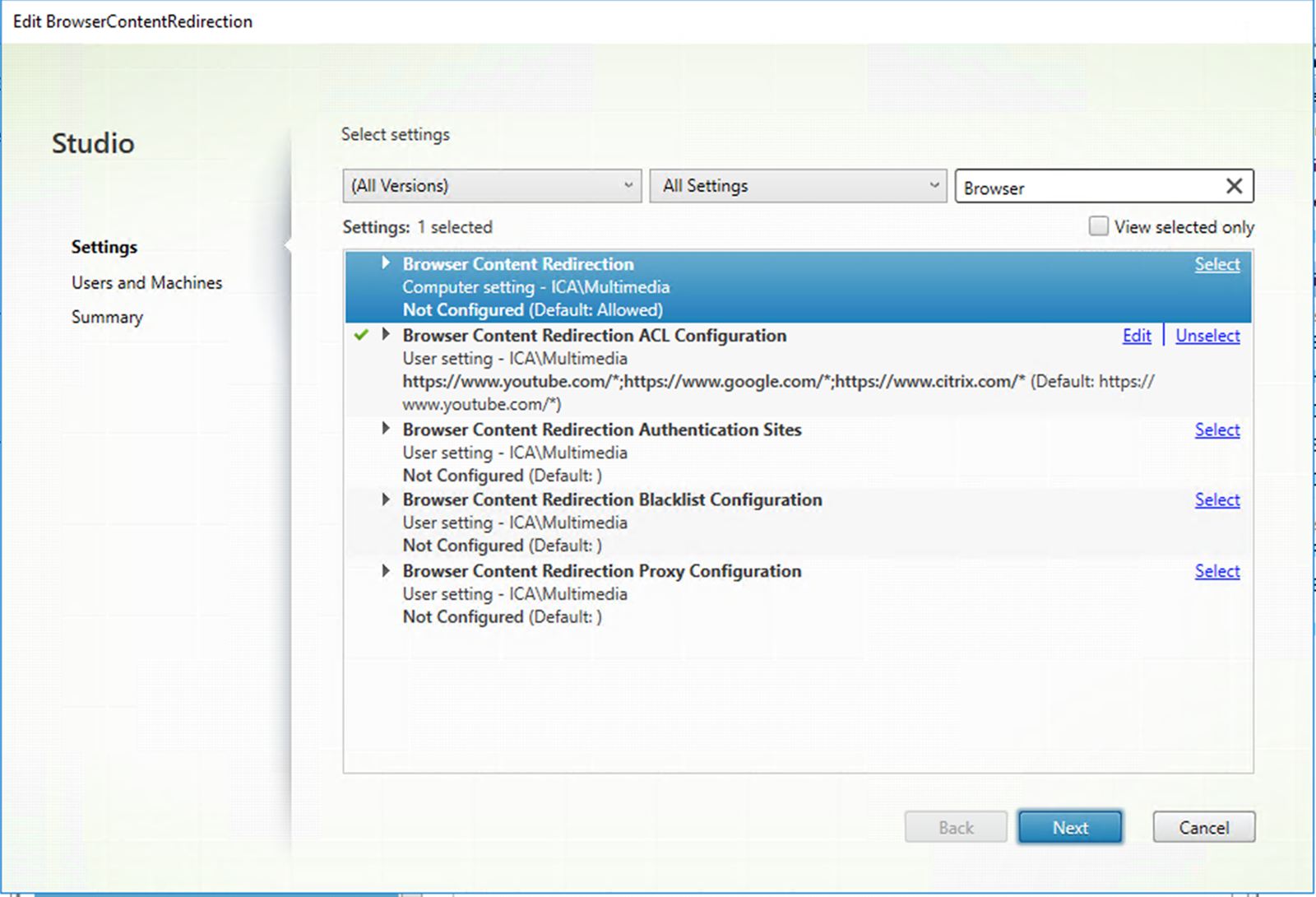
-
指定其内容能够重定向到客户端的 URL 的允许列表和用于禁用特定 URL 重定向的阻止列表。 配置阻止列表属于可选操作。
浏览器内容重定向 ACL 配置设置指定其内容能够重定向到客户端的 URL 的允许列表。 指定 URL 时,可以使用
*通配符来表示除协议之外的所有 URL 组件。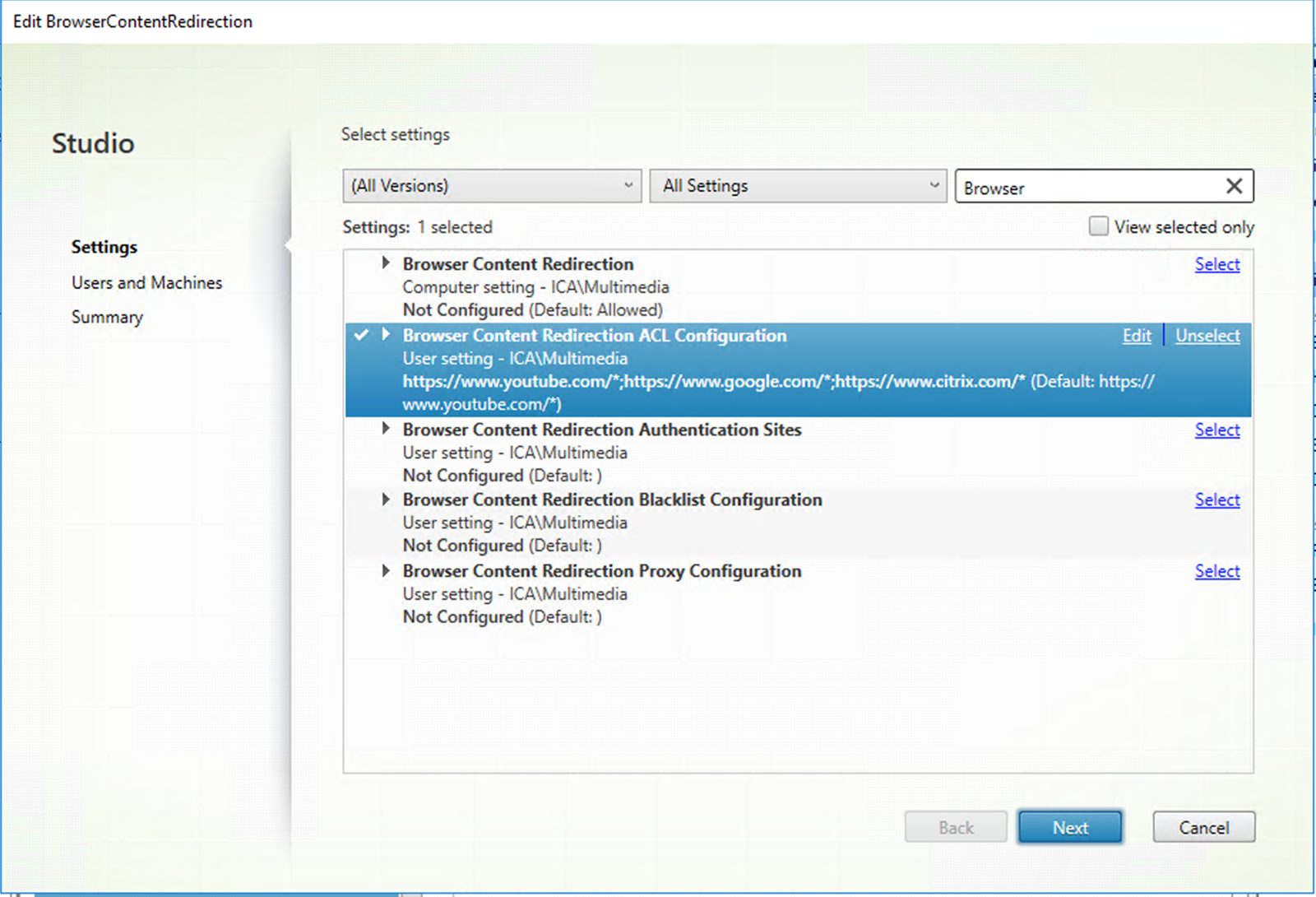
下面是允许的示例:
-
http://www.xyz.com/index.html(可以通过在 URL 中指定路径来实现更好的粒度。 例如,如果指定了https://www.xyz.com/sports/index.html,则将仅重定向index.html页面。) https://www.xyz.com/*http://www.xyz.com/*videos*http://*.xyz.com/http://*.*.com/
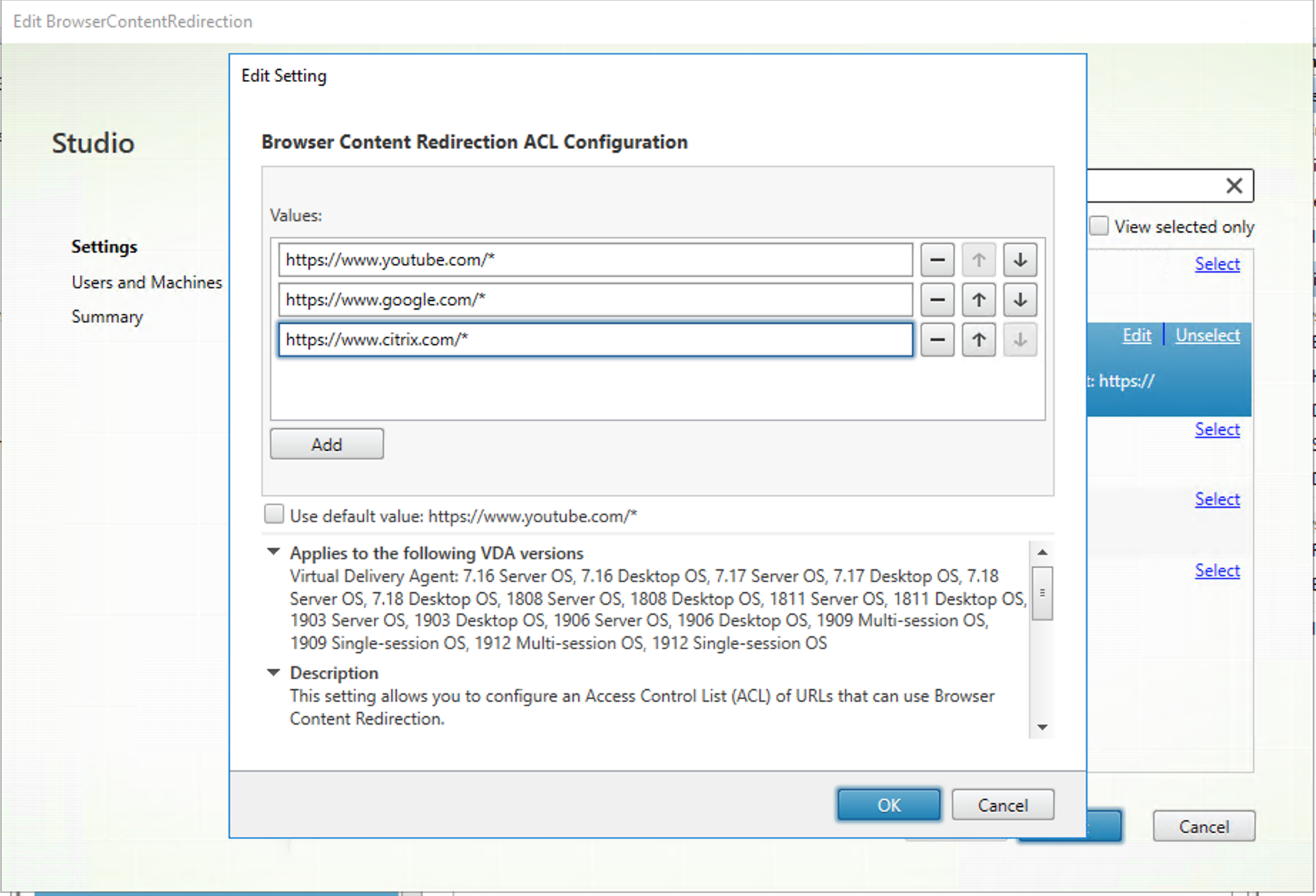
浏览器内容重定向黑名单配置设置指定禁用特定 URL 重定向的阻止列表。
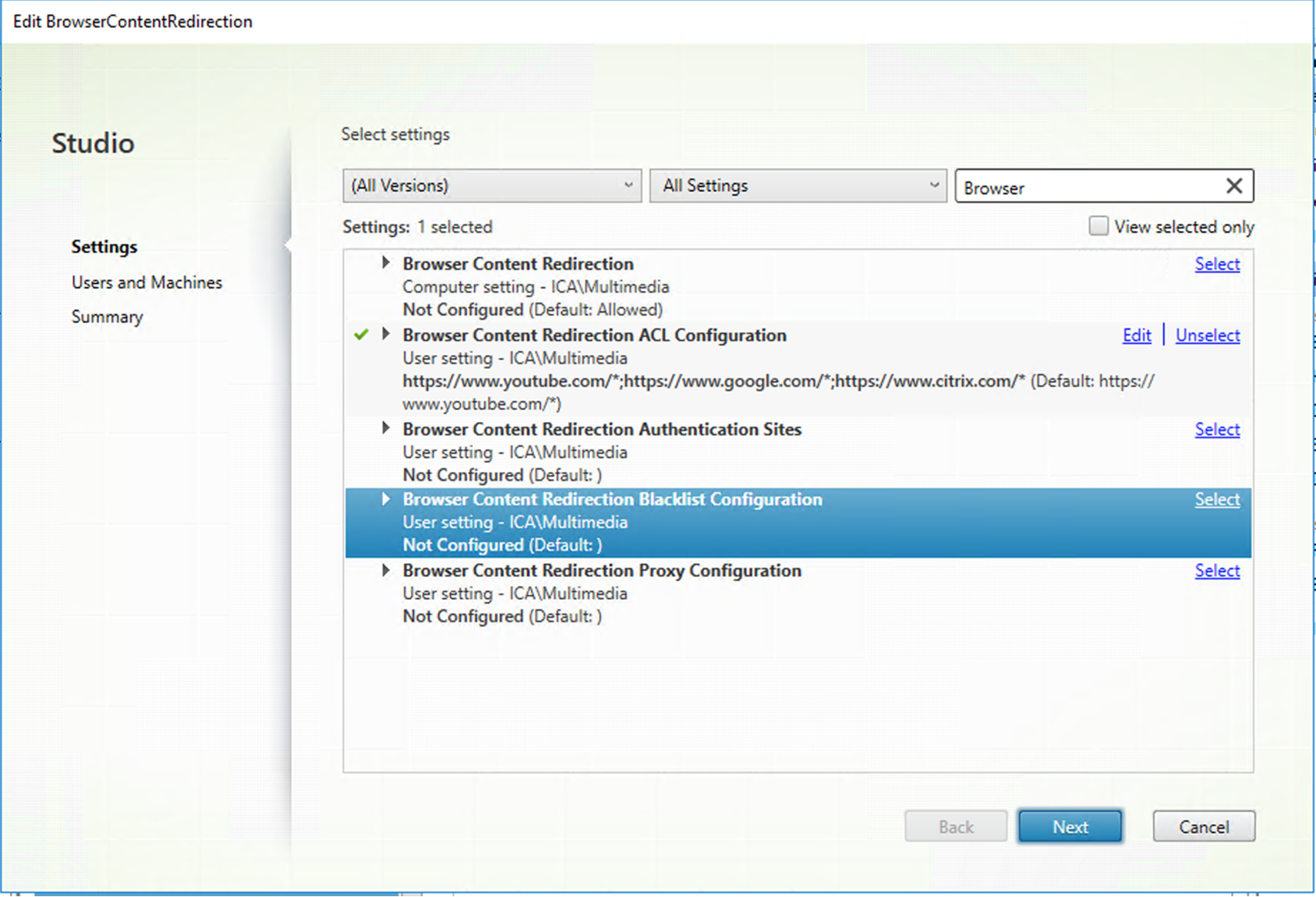
-
-
要启用服务器提取和客户端呈现,请配置浏览器内容重定向代理配置设置。
此设置用于为 VDA 上的浏览器内容重定向的代理设置提供配置选项。 如果已使用有效的代理地址和端口号、PAC/WPAD URL 或直接/透明设置启用此设置,Citrix Workspace 应用程序将始终先尝试进行服务器提取和客户端呈现。 有关详细信息,请参阅回退机制。
如果已禁用或未配置此设置并使用默认值,则 Citrix Workspace 应用程序将尝试进行客户端提取和客户端呈现。
默认情况下,此设置为禁止。
显式代理允许的模式:
http://\<hostname/ip address\>:\<port\>Example:
http://proxy.example.citrix.com:80 http://10.10.10.10:8080PAC/WPAD 文件允许的模式:
http://<hostname/ip address>:<port>/<path>/<Proxy.pac>示例:
http://wpad.myproxy.com:30/configuration/pac/Proxy.pachttps://<hostname/ip address>:<port>/<path>/<wpad.dat>例如:
http://10.10.10.10/configuration/pac/wpad.dat直接或透明代理允许的模式:
在策略文本框中键入单词 DIRECT。
注意:
您还可以通过编辑注册表值
HKLM\Software\Citrix\HdxMediastream\WebBrowserRedirectionProxyAddress来设置代理。 此外,HKLM\Software\Citrix\HdxMediastream\AllowNonTlsPacUri注册表值可让您决定是否允许通过 HTTP 下载 PAC 文件。 默认值为 0,这意味着不允许使用 HTTP。用于策略设置的注册表覆盖选项。 有关相关注册表项的列表,请参阅浏览器内容重定向注册表项覆盖。
-
单击 VDA 上的 Add to Chrome(添加到 Chrome),从 Chrome 网上应用店添加 Citrix 浏览器内容重定向扩展程序。 这样做有助于 VDA 上的浏览器检测(正在导航到的)URL 是否与允许列表或阻止列表匹配。
重要:
客户端不需要该扩展程序。 仅在 VDA 上添加。
Chrome 扩展程序基于每个用户安装。 不需要更新黄金映像即可添加或删除扩展程序。
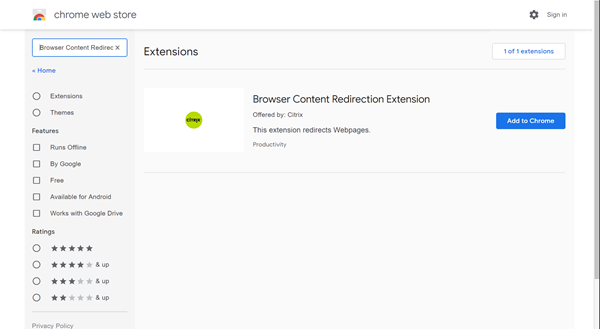
回退机制
如果您启用了浏览器内容重定向代理配置策略,则 Citrix Workspace 应用程序将尝试进行服务器提取和客户端呈现。 如果服务器提取和客户端呈现失败,则会回退到客户端提取和客户端呈现。 如果客户端计算机无法访问 Web 服务器,VDA 上的浏览器随后可以在服务器上重新加载和呈现页面(服务器提取服务器呈现)。
浏览器内容重定向注册表项覆盖
警告:
注册表编辑不当会导致严重问题,可能需要重新安装操作系统。 Citrix 无法保证因注册表编辑器使用不当导致出现的问题能够得以解决。 使用注册表编辑器需自担风险。 在编辑注册表之前,请务必进行备份。
HKLM\Software\Citrix\HdxMediastream
| 名称 | 类型 | 值 |
|---|---|---|
| WebBrowserRedirection | DWORD | 1 = 允许,0 = 禁止 |
| WebBrowserRedirectionAcl | REG_MULTI_SZ | / |
| WebBrowserRedirectionProxyAddress | REG_SZ | 如果将其设置为以下任何一种模式,则会启用服务器提取客户端呈现:显式代理 - 如果您的数据中心中只有一个显式代理。 直接或透明 - 如果没有代理或者如果使用透明代理。 PAC 文件 - 如果您依赖 PAC 文件,以便 VDA 中的浏览器可以自动选择适当的代理服务器来获取指定的 URL。 |
| WebBrowserRedirectionBlacklist | REG_MULTI_SZ | / |
| AllowNonTlsPacUri | DWORD | 确定是否允许通过 HTTP 下载 PAC 文件。 默认值为 0,这意味着不允许使用 HTTP。 如果将其设置为 1,HDXWebProxy.exe 可以通过 HTTP 下载 PAC 文件(而非严格通过 HTTPS)。 |
共享
共享
在本文中
This Preview product documentation is Citrix Confidential.
You agree to hold this documentation confidential pursuant to the terms of your Citrix Beta/Tech Preview Agreement.
The development, release and timing of any features or functionality described in the Preview documentation remains at our sole discretion and are subject to change without notice or consultation.
The documentation is for informational purposes only and is not a commitment, promise or legal obligation to deliver any material, code or functionality and should not be relied upon in making Citrix product purchase decisions.
If you do not agree, select I DO NOT AGREE to exit.